Chrome浏览器如何减少视频加载中的卡顿和延迟
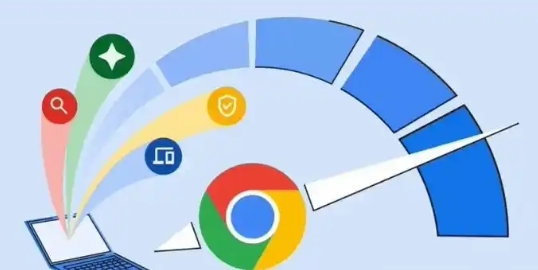
一、硬件加速设置
1. 开启硬件加速:在Chrome浏览器中,硬件加速可以利用计算机的显卡等硬件资源来提高视频播放性能。打开浏览器的设置菜单,选择“高级”选项,然后在“系统”部分确保“使用硬件加速模式”选项被勾选。这样,浏览器在播放视频时会调用显卡的GPU进行视频解码等操作,减轻CPU的负担,从而有可能减少卡顿和延迟现象。例如,对于一些高清视频,硬件加速能够更流畅地处理视频帧的渲染,让视频播放更加顺畅。
2. 更新显卡驱动:显卡驱动的更新也很重要。过时的显卡驱动可能无法充分发挥显卡的性能,甚至可能存在兼容性问题导致视频播放异常。可以访问显卡制造商的官方网站,根据自己的显卡型号下载并安装最新的驱动程序。例如,如果你使用的是NVIDIA显卡,就到NVIDIA官网查找对应的驱动更新。更新完成后,重启电脑,Chrome浏览器就能更好地利用显卡资源来改善视频播放效果。
二、网络优化
1. 选择合适的网络连接:如果可能,尽量使用有线网络连接来观看视频,因为有线网络通常比无线网络更稳定,带宽更有保障。在使用无线网络时,要确保信号强度良好。靠近无线路由器可以减少信号衰减和干扰,从而获得更好的网络速度用于视频加载。例如,在卧室使用无线网络观看视频时,如果距离路由器较远,可能会出现信号弱、加载慢的情况,此时靠近路由器可能会改善这种状况。
2. 限制其他设备占用网络带宽:在同一网络环境下,其他设备下载或上传数据可能会占用大量带宽,影响视频播放。可以通过路由器的管理界面,设置QoS(Quality of Service)功能,为视频播放设备分配较高的优先级和足够的带宽。或者在使用Chrome浏览器观看视频时,关闭其他不必要的网络应用程序,如后台下载、云存储同步等,以确保更多的网络资源用于视频加载,减少卡顿和延迟。
三、浏览器设置调整
1. 清除缓存:浏览器缓存中存储了一些网页元素,包括视频的部分缓冲数据。但过多的缓存可能会导致数据混乱或过期,影响视频加载。定期清除浏览器缓存可以解决这个问题。在Chrome浏览器的设置中,找到“隐私设置和安全性”选项,点击“清除浏览数据”,选择清除缓存数据。这样可以确保每次加载视频时都是从最新的资源获取,减少因缓存问题导致的卡顿。
2. 调整视频画质设置:如果视频加载过程中频繁卡顿,可以尝试降低视频画质。在视频播放页面,通常可以找到画质切换按钮,将画质从高清或超清调整为标清。较低的画质意味着更少的数据量需要加载,这样可以减少加载时间,缓解卡顿和延迟现象,使视频能够更流畅地播放。
猜你喜欢
如何通过Chrome浏览器提升浏览器的运行效率
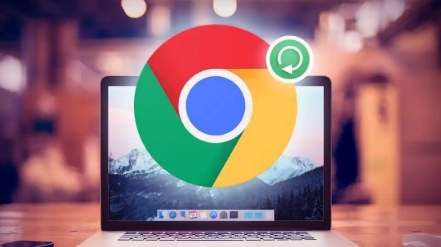 谷歌浏览器被第三方程序修改后无法正常下载安装的修复方法
谷歌浏览器被第三方程序修改后无法正常下载安装的修复方法
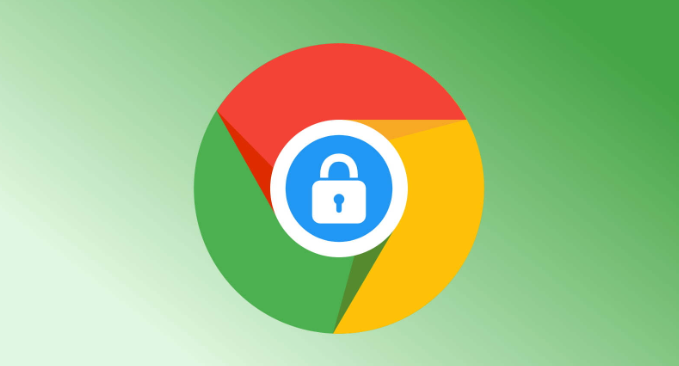 Google Chrome浏览器的标签页刷新技巧
Google Chrome浏览器的标签页刷新技巧
 谷歌浏览器怎么清理缓存
谷歌浏览器怎么清理缓存
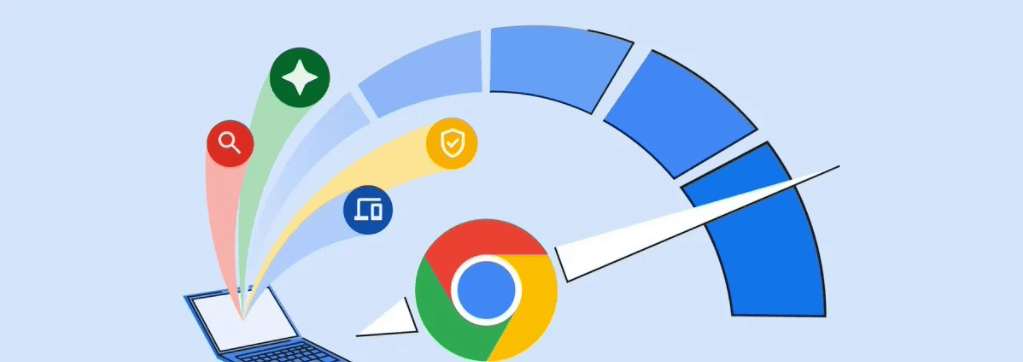
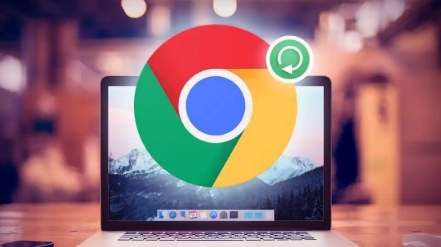
讨论如何通过Chrome浏览器的各种设置和功能来提升其运行效率,包括内存管理、进程优化和资源分配等方面的策略。
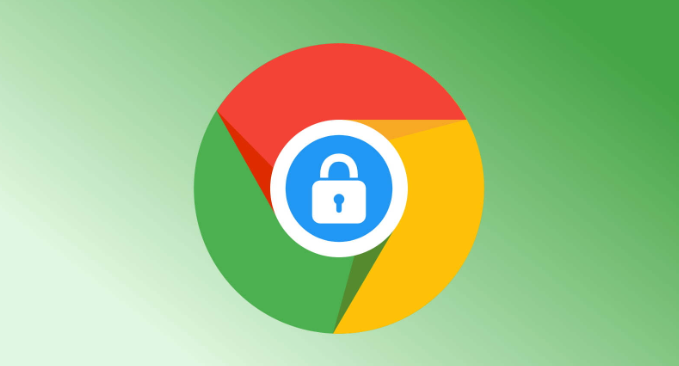
说明谷歌浏览器被第三方程序篡改导致无法正常下载安装的修复方法,帮助恢复浏览器正常使用状态。

提供Google Chrome浏览器的标签页刷新技巧,帮助用户更快速地刷新标签页,提高浏览器使用效率。
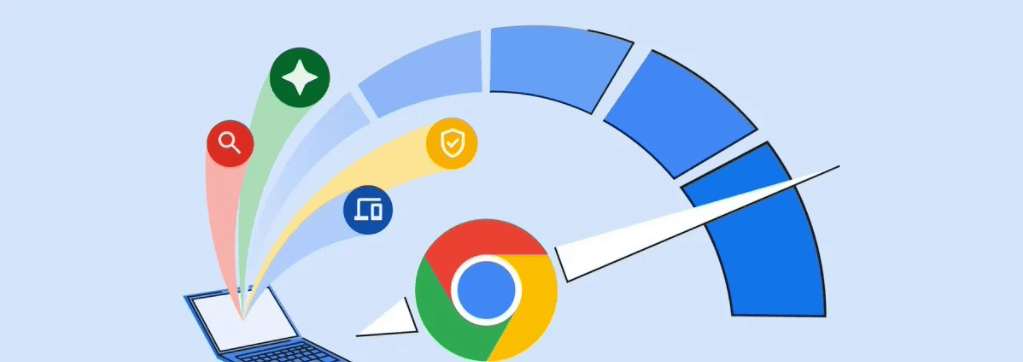
本文将详细介绍如何在谷歌浏览器中清理缓存。清理缓存可以帮助提升浏览器性能,减少网页加载时间。按照本文步骤操作,可以轻松清除缓存,提高使用体验。
